Gyors CPU áttekintés: Figyelje és optimalizálja a CPU teljesítményét
Az évek során több módszert is megvitattunk, hogyan lehet lépést tartani a rendszer teljesítményével. Számos harmadik féltől származó eszköz áll rendelkezésre a munka elvégzéséhez, és a Windows 10 beépített funkcióinak segítségével is. Előfordul azonban, hogy minőségi szoftverrel találkoztunk, amelyről meg kell beszélni. A szóban forgó szoftver neve Quick CPU , és a mögötte álló általános ötlet az, hogy segítse a felhasználókat számítógépük finomhangolásában és a rendszer teljesítményének monitorozásában.
Gyors CPU – A CPU(Quick CPU – Monitor CPU) teljesítményének és energiafogyasztásának(Power) figyelése
A Quick CPU segítségével ellenőrizheti a CPU hőmérsékletét(CPU Temperature) ( csomag-(Package) és maghőmérséklet(Core Temp) ), a CPU teljesítményét(CPU Performance) , a teljesítményt(Power) , a feszültséget(Voltage) , az áramerősséget(Current) , a magparkolást(Core Parking) , a frekvenciaskálázást(Frequency Scaling) , a rendszermemóriát(System Memory) , a turbónövelést, a C(Turbo Boost) - állapotokat(C-States) , a sebességeltolásos FIVR-vezérlést(Speed Shift FIVR Control) és még sok mást.
A program hosszan tartó használatából bizonyosan elmondhatjuk, hogy lenyűgöző, és rendeltetésszerűen működik. Nem a legjobb a maga nemében, de úgy gondoljuk, hogy a legtöbb felhasználó teljesen elégedett lesz azzal, amit az asztalra hoz. Ebben a bejegyzésben a következő funkciókat tekintjük át:
- Információk a Power Data-ról
- Információk a CPU adatairól
- CPU teljesítmény
- CPU hőmérséklet
- Módosítsa(Change) a rendszer teljesítményét az igényeinek megfelelően
- Energiaterv-kezelés
- Információk a telepített memóriáról
- Mi az a CPU magparkolás?
1] Információ a teljesítményadatokról
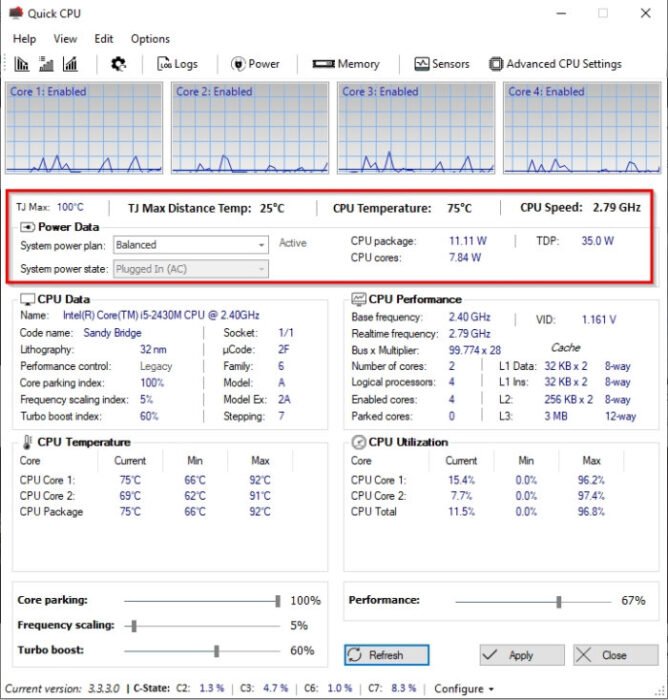
Rendben, tehát a főmenüben(Main Menu) jó néhány lehetőséget kell látnia, és ezek egyike a Power Data . Ez a rész a számítógép teljesítményével kapcsolatos információkat mutat be. Például módosíthatja a rendszer energiasémáját(System power plan) , a rendszer energiaállapotát(System power state) , ellenőrizheti a CPU hőmérsékletét(CPU temperature) , sebességét(speed) stb.
2] Információ a CPU-adatokról
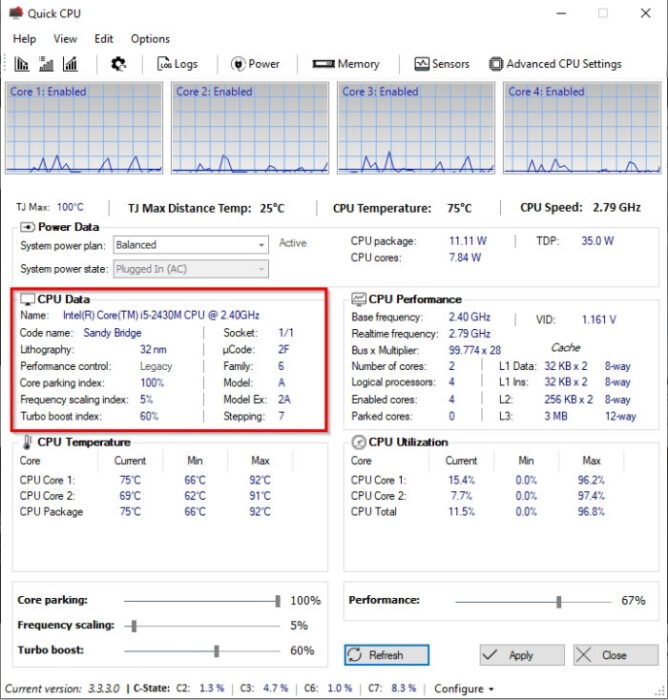
Ez a rész tökéletes, ha nem ismeri a számítógép belsejében lévő processzort. Megjeleníti a processzor nevét, a kódnevet, a litográfiát(Lithography) , a foglalatot stb. Most minden ezen a területen csak megtekinthető, ezért ne próbáljon meg interakciót folytatni.
3] CPU teljesítmény
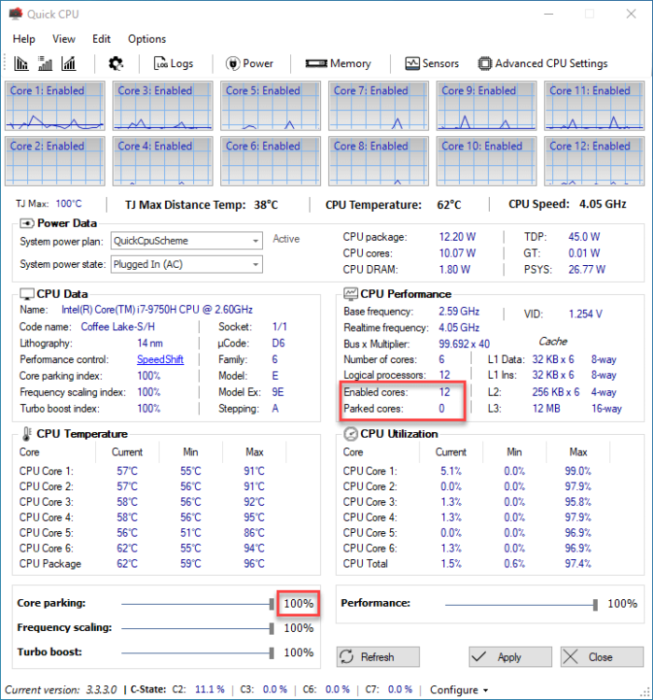
Rendben, tehát ha a CPU teljesítményterületéről van szó, az hasonló a CPU -adatokhoz, ahol csak az információkat jelenítik meg, de nincs lehetőség interakcióra. Ha szeretné tudni a processzorához tartozó alapfrekvenciát, akkor ez a rész kiemeli ezeket az adatokat.
Nem csak ez, de bizonyítékot is mutat a valós idejű frekvenciáról, a magok számáról, az L1 adatokról és még sok másról. Ha Ön haladó felhasználó, akkor biztosan élvezni fogja az itt elérhető adatokat.
4] CPU hőmérséklet
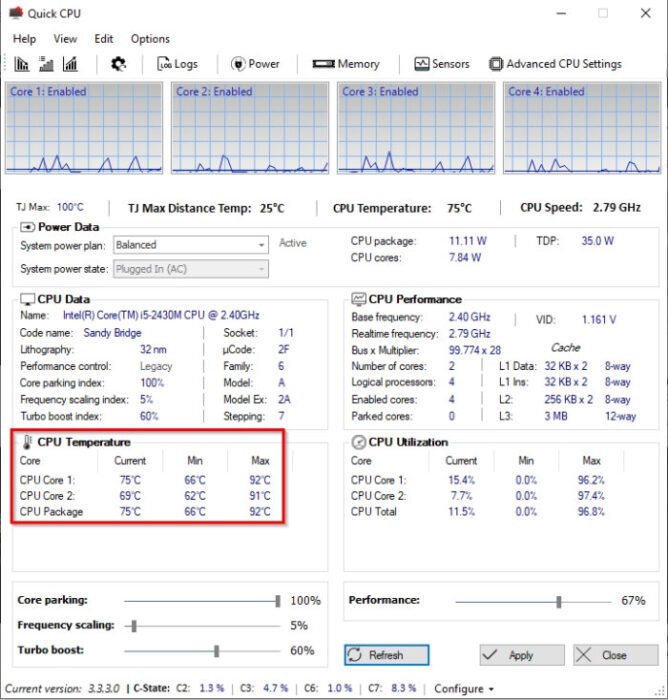
Bár a CPU hőmérsékletét a Power Data szakaszon keresztül megtekintheti, nem mutat be mindent. Például előfordulhat, hogy ismernie kell az egyes processzormagok, vagy akár a csomag hőmérsékletét.
A CPU -hőmérséklet területe ezeket az információkat napvilágra hozza. Nem ér véget, mert kiemeli a rendszerből összegyűjtött minimális és maximum hőmérsékleti számokat.
5] Módosítsa(Change) a rendszer teljesítményét az igényeinek megfelelően
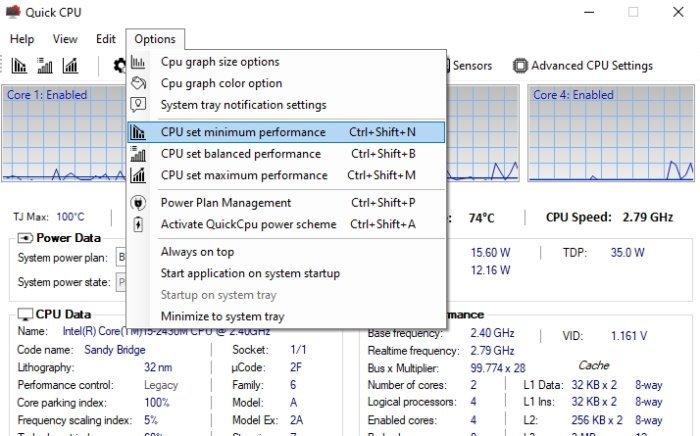
A Gyors CPU(Quick CPU) eszköz tetején három grafikon ikont fog látni. Bármelyik kiválasztása valós időben módosítja a számítógép teljesítményét. Például az első opció a minimális teljesítményre váltásról(Minimum Performance) szól , a második a rendszert a Kiegyensúlyozott teljesítményre(Balanced Performance) állítja, míg a harmadik a számítógép maximális teljesítményére(Maximum Performance) összpontosít .
6] Energiaterv-kezelés

Az energiagazdálkodási terv kezelése nem olyan nehéz a Windows 10 rendszerben, mivel az operációs rendszer rendelkezik néhány beépített funkcióval, amelyet erre terveztek. Úgy gondoljuk azonban, hogy a folyamat jobb, ha a gyors CPU(Quick CPU) a preferált választás.
A funkció használatához kattintson felül a Power gombra, és azonnal megjelenik egy új ablak.
Itt módosíthatja energiagazdálkodási(Power) tervét, de kulcsfontosságú információkat kaphat az egyes tervekről. Ezenkívül lehetőség van két energiagazdálkodási sémának összehasonlítására, ha ez a te dolgod.
7] Információ a telepített memóriáról
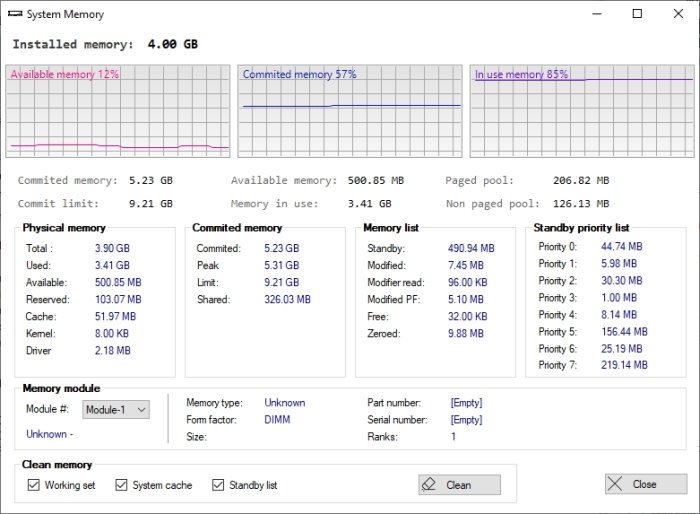
Kérdezi, mi történik a számítógép memóriájával? Valószínűleg semmi, de nem árt többet tudni. Látja, hogy a Memória(Memory) gombra kattintva egy új ablak jelenik meg, amely megjeleníti a használt memóriát, a lekötött memóriát és az aktuálisan rendelkezésre álló memóriát.
Ezt meg lehet nézni nyers számokkal vagy csak százalékos szemszögből.
8] Mi az a CPU magparkolás?
Ez a funkció a Windows Server 2008(Windows Server 2008) R2 óta létezik , ami elég régen van. Az összegyűjtött adatok alapján, amikor a CPU magparkolása aktív, a processzor energiagazdálkodási (PPM)(processor power management (PPM)) motorja az ütemező mellett dolgozik, hogy dinamikusan módosítsa a szálak futtatásához elérhető magok számát.
A CPU(CPU) magparkolás használatának elsődleges oka a mi szempontunkból az, hogy potenciálisan növeljük az energiatermelést a csökkentett használat során.
Mindazonáltal le kell szögeznünk, hogy ha nem játszol keményen, akkor egyáltalán nem kell a CPU parkolásával bajlódnod. Továbbá(Furthermore) , ha nem a hét minden napján, 24 órában üzemelteti számítógépét, a parkolás letiltása nem fogja megnövelni a villanyszámláit. Letöltheti a coderbag.com oldalról(coderbag.com) .
TIPP(TIP) : A ParkControl lehetővé teszi a Core Parking és a CPU Frequency Scaling beállítások módosítását.(ParkControl lets you tweak Core Parking and CPU Frequency Scaling settings.)
Related posts
A CPU nem fut teljes sebességgel vagy kapacitással a Windows 11/10 rendszerben
Modern Setup Host magas CPU- vagy memóriahasználat Windows 11/10 rendszeren
Javítás: A Windows Driver Foundation magas processzort használ
Microsoft Office Click-To-Run Magas CPU-használat a Windows 11/10 rendszerben
Mi az a Spooler SubSystem alkalmazás, és miért magas a CPU-használat?
A Remote Desktop Services magas CPU-t okoz a Windows 11/10 rendszerben
Windows Modules Installer Worker (TiWorker.exe) magas CPU- és lemezhasználat
Mi az a wuauserv? A wuauserv magas CPU-használatának javítása a Windows 11/10 rendszerben
Az iTunes magas CPU-használatának javítása Windows 10 rendszeren
A Microsoft Excel magas CPU-használatot okoz, ha Windows 10 rendszeren fut
A GSvr.exe magas CPU-használati problémájának kijavítása a Windows 10 rendszerben
A rendszer és a tömörített memória javítása magas CPU, RAM, lemezhasználat
A DST beállítás magas CPU- és memóriahasználatot okoz a Windows 10 rendszeren
Javítsa ki a Microsoft Teams magas memória- és CPU-használati problémáját
A 100%-os lemez, magas CPU, nagy memóriahasználat javítása a Windows 11/10 rendszerben
A Discord CPU-használat csökkentése a Windows 11/10 rendszerben
Explorer.exe nagy memória- vagy processzorhasználat a Windows 11/10 rendszerben
Szolgáltatásgazda: A helyi rendszer magas CPU- vagy lemezhasználata Windows 11/10 rendszeren
Számítógép monitorozása a rendszertálcáról a My CPU & Memory Monitor segítségével
Javítsa ki a Chrome magas CPU-, memória- vagy lemezhasználatát a Windows 11/10 rendszerben
